
Reducer kedelig dataindtastning og risikoen for fejl ved at oprette brugerdefinerede lister i Microsoft Excel. Ved at oprette en liste i forvejen, kan du bruge AutoFill eller tilføje et rullevalg for emnerne, hvilket sparer tid.
Microsoft Excel leveres med et par brugerdefinerede lister. Disse omfatter ting som dagene i ugen og måneder af året. Dette er det der gør en funktion som autofyld så praktisk. Du indtaster blot et ord, som søndag eller januar, og træk fyldhåndtaget for at afslutte listen.
En brugerdefineret liste, som du opretter, fungerer på samme måde. Så når du indtaster listelementerne, kan du blot skrive en og Brug AutoFill til at udfylde resten .
Plus, du kan genbruge dine brugerdefinerede lister over andre Excel-arbejdsbøger.
Opret en brugerdefineret liste over elementer i Excel
En brugerdefineret liste i Microsoft Excel kan indeholde alle ting, du kan lide. For erhvervslivet er det fantastisk til en liste over produkter, produktattributter, medarbejdere eller steder. Men du kan også bruge en brugerdefineret liste til personlige poster, som en liste over betalingsmidler til dine regninger, madvarer til måltidsplanlægning eller produkter til din indkøbsliste.
Med din liste over emner i tankerne skal du åbne din Excel-projektmappe og få adgang til indstillingerne.
På Windows, gå til File & GT; Muligheder. Vælg "Avanceret" til venstre og rul ned til afsnittet "Generelt". Klik på "Rediger brugerdefinerede lister."
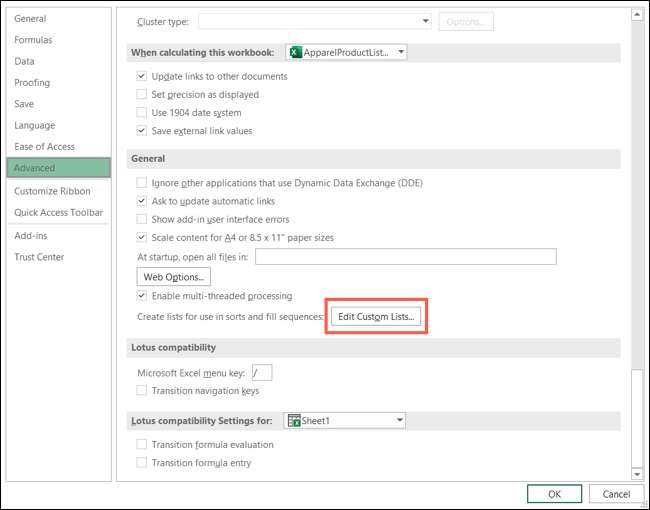
På Mac, gå til Excel & GT; Præferencer. Klik på "Brugerdefinerede lister i afsnittet" Formler og lister "."
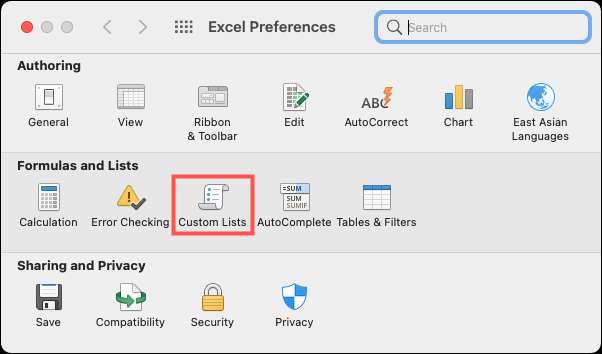
Sørg for, at "Ny liste" er valgt i feltet "Brugerdefineret lister". Indtast derefter dine listeposter i boksen "Listindtastninger". Tryk på tasten "Enter" eller "Return" efter hver, så alle elementer vises på en separat linje.
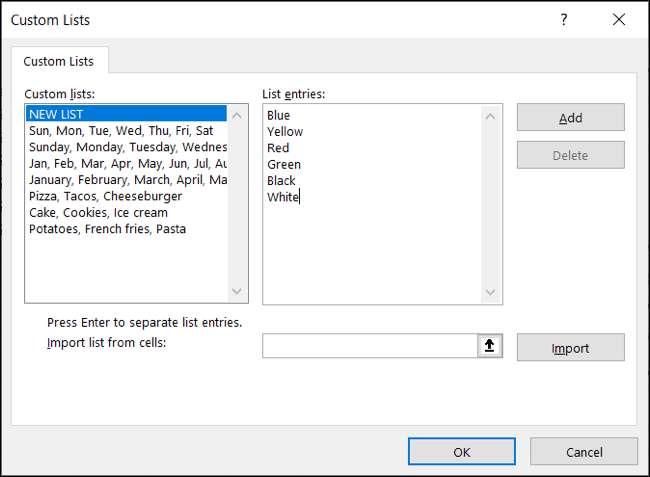
Klik på "Tilføj", og du vil se, at dine listeposter vises i feltet "Brugerdefineret lister". Hvis du er færdig, skal du klikke på "OK" på Windows, eller på Mac, blot lukke vinduet Brugerdefineret lister.
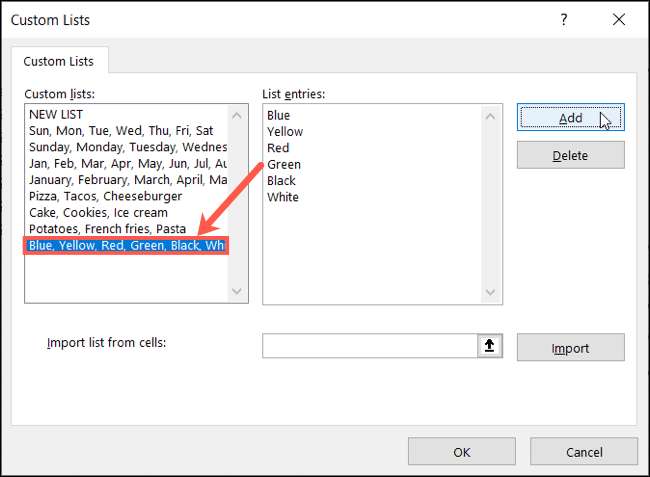
Importer en liste over emner fra celler
Hvis du allerede har din liste over elementer i regnearket, kan du gøre den til en brugerdefineret liste ved hjælp af importfunktionen. Derefter kan du genbruge listen, hvor du har brug for uden at genindtaste varerne.
Hvis du har lukket vinduet Custom Lists, skal du gå tilbage til det ved hjælp af instruktionerne ovenfor. Indtast celleområdet, der indeholder listelementerne i feltet "Importliste fra celler". Alternativt kan du bruge din markør til at trække gennem listen over celler for intervallet at udfylde automatisk. Klik på "Import".
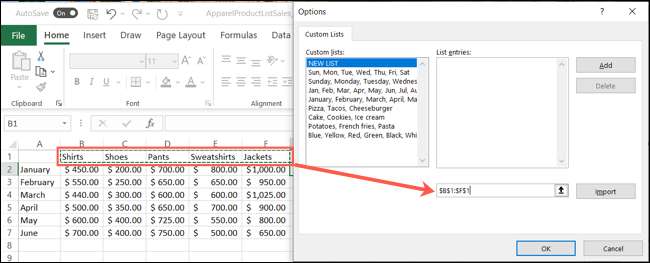
Du får vist, at de importerede elementer vises i feltet "Brugerdefineret lister".
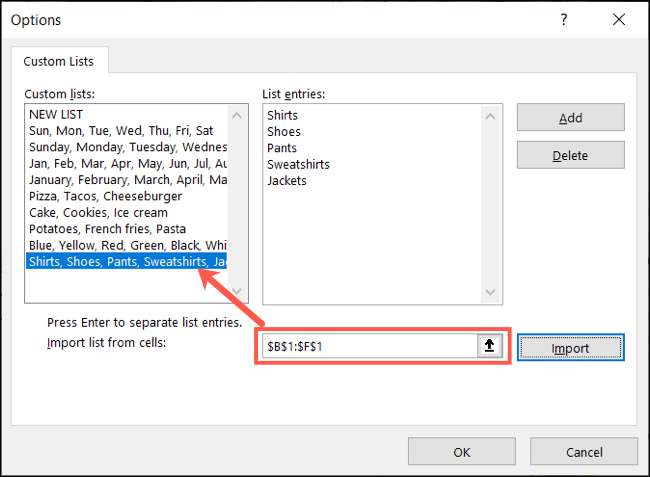
Klik på "OK" på Windows, eller klik på den røde "x" på Mac for at lukke vinduet.
Brug din brugerdefinerede liste
Det hyggelige ved at oprette en brugerdefineret liste i Microsoft Excel er, at du kan bruge den i ethvert Excel-regneark eller arbejdsbog. Gå til et sted, hvor du vil tilføje listelementerne og indtaste en af dem. Brug fyldhåndtaget for at afslutte listen.
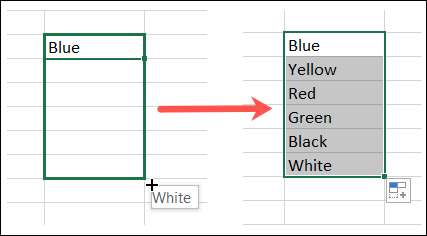
Du kan også følge vores vejledning for Tilføjelse af en rulleliste Baseret på en brugerdefineret liste for lettere dataindtastning.
Rediger eller slet en brugerdefineret liste
Du skal muligvis ændre en brugerdefineret liste, som du opretter ved at tilføje eller fjerne varer fra den. På den anden side vil du måske blot slette en liste, du aldrig bruger. Gå tilbage til sektionen Custom Lists for begge disse handlinger.
Hvis du vil redigere en brugerdefineret liste, skal du vælge den i feltet "Brugerdefineret lister". Gør dine ændringer i boksen "Listindtastninger" og klik på "Tilføj." Dette vil ikke oprette en ny brugerdefineret liste; Det vil blot opdatere din eksisterende.
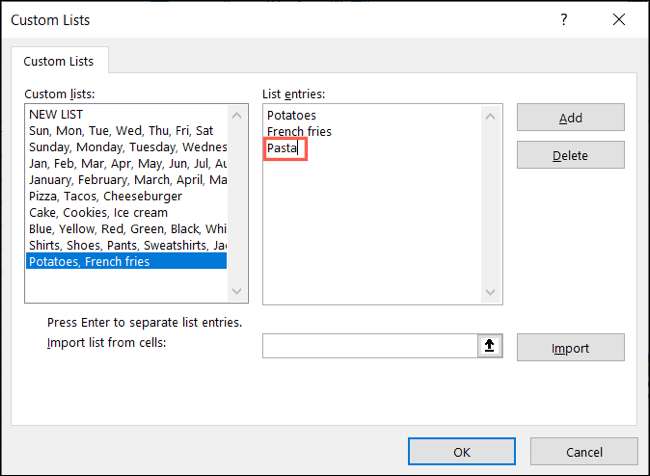
For at slette en brugerdefineret liste skal du vælge den i feltet "Brugerdefineret lister" og tryk på "Slet". Bekræft denne handling ved at klikke på "OK".
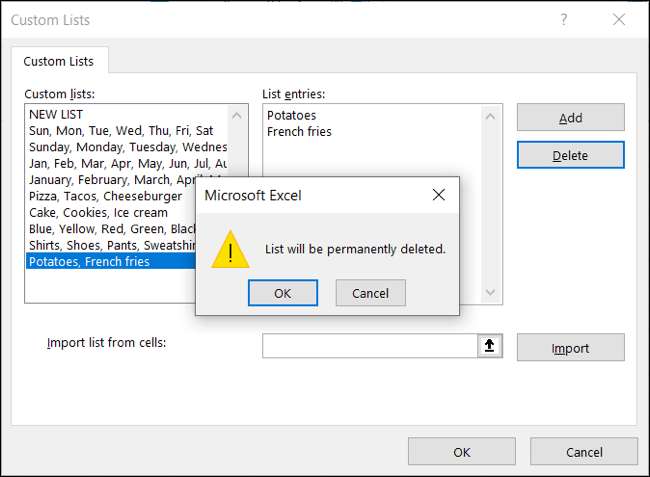
Hvis du finder dig selv at gentage en liste over elementer i dine regneark, skal du gøre din dataindtastning lidt lettere ved at oprette en brugerdefineret liste i Microsoft Excel. Og for mere hjælp med lister, tag et kig på Sådan oprettes en tjekliste i Excel .







